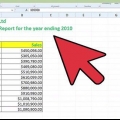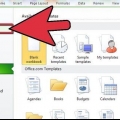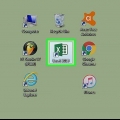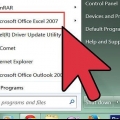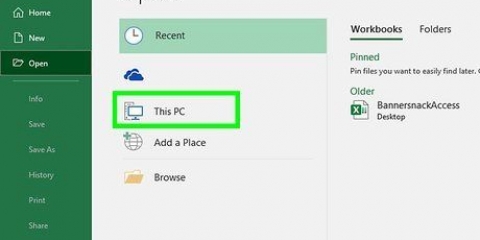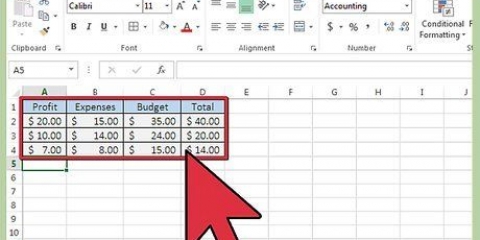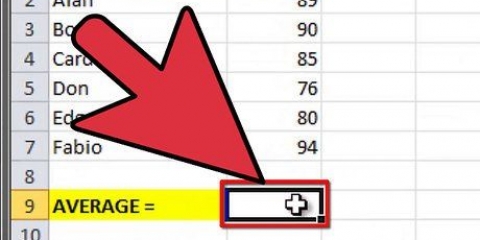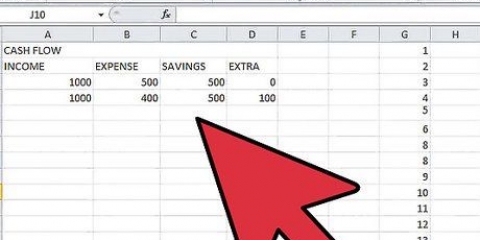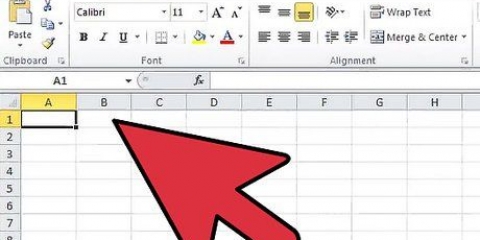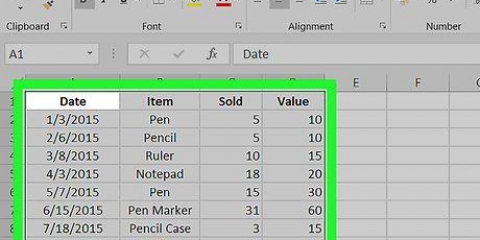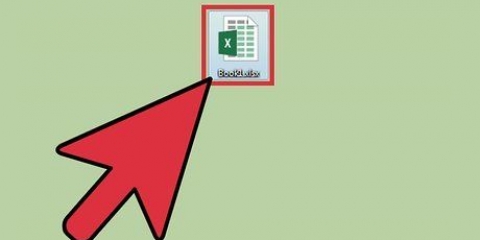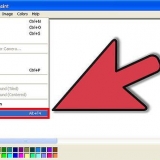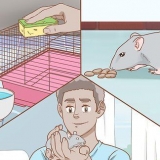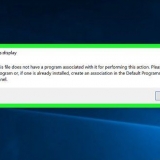Encuéntralo Paquete de herramientas de análisis. Si ya está en la lista de complementos activos, ya está. 

Ir Funciones > Complementos.
EncuéntraloPaquete de herramientas de análisis. (Si no ve esto, use el para hojear función.) 

Si tiene una versión de Excel con la cinta/el cinta, luego ve a Hechos, y luego haga clic derecho en el cuadro Análisis, sobre Análisis de los datos, y eligeRegresión de la lista de posibilidades. Si tiene una versión de Excel con la menú tradicional, luego ve a Funciones > Análisis de los datos y eligeRegresión de la lista de posibilidades.




Análisis de regresión en excel
Contenido
El análisis de regresión es un método excelente para analizar grandes cantidades de datos y hacer pronósticos y predicciones. Revise las siguientes instrucciones para trabajar con análisis de regresión en Microsoft Excel.
Pasos
Método 1 de 2: asegúrese de que el análisis de regresión esté disponible en su versión de Excel

1. Si tiene una versión de Excel con uncinta (a cinta) (Inicio, Insertar, Diseño de página, etc.)
- Haga clic en la pestaña "Archivo" o la Botón de oficina en la parte superior izquierda de la ventana y vaya a Opciones de Excel (sólo se necesita con el Botón de oficina).

haga clic en Complementos en el lado izquierdo de la página.


De lo contrario, busque en la parte inferior de la pantalla la lista desplegable junto a Gestión, Asegúrate de eso Complementos de Excel está seleccionado y haga clic en Terminado. En la siguiente ventana puede Paquete de herramientas de análisis cheque. haga clic en OK Activar. Instálelo si es necesario.

2. ¿Tiene una versión de Excel con un menú tradicional (Archivo, Editar, Ver, etc.).)

Asegúrate de eso Paquete de herramientas de análisis comprobado y haga clic OK Activar. Instálelo si es necesario.
3. Excel para Mac 2011 y superior no viene con el paquete de herramientas de análisis. Necesita un software separado para esto.
Método 2 de 2: el análisis de regresión

1. Ingrese los datos en la hoja de trabajo/hoja de cálculo que va a analizar. Debe tener al menos dos columnas de números para representar InputRangeY y su InputRangeX. La entrada Y representa la variable dependiente mientras que la entrada X representa la variable independiente.

2. Abra la herramienta Análisis de regresión.

3. Determine su rango de entrada Y. En la ventana Análisis de regresión, haga clic dentro del campo de entrada Rango de entrada Y. Luego haga clic en el campo de Rango de entrada Y para seleccionar todos los números que desea analizar. Ahora verá que las celdas que seleccionó están en el cuadro de Rango de entrada Y.

4. Repita el paso anterior para Rango de entrada X.

5. Cambie la configuración si es necesario. Elige si quieres o no etiquetas, nivel de confianza, etc. .quiere mostrar, marcándolo o no.

6. Determinar dónde deben colocarse los resultados. Puede elegir un rango de salida específico o reenviar los datos a un nuevo libro u hoja de trabajo.

7. haga clic en OK. Aparece una descripción general del resultado del análisis de regresión en el lugar de su elección en Excel.
Artículos sobre el tema. "Análisis de regresión en excel"
Оцените, пожалуйста статью
Similar
Popular